Két megoldás: Törölje a könyvjelzőket iPhone/iPad készüléken
A felhasználók dolgának megkönnyítése érdekében a legtöbb iOS-eszköz rengeteg csúcsminőségű funkcióval rendelkezik. Ha például időt spórolva szeretne böngészni az interneten a készülékén, akkor könnyedén igénybe veheti az iPhone könyvjelzőit. Ez minden bizonnyal egyszerűbb módja annak, hogy egyetlen érintéssel hozzáférjen néhány leglátogatottabb webhelyhez. Egyszerűen vegye fel az oldalt a könyvjelzők közé, és keresse fel anélkül, hogy beírná a teljes URL-t.
Mindannyian ismerjük a könyvjelzők hozzáadott funkcióit. Ennek ellenére, ha bármilyen más böngészőből importálta adatait, vagy már régóta könyvjelzővel látja el az oldalakat, akkor mindenképpen meg kell tanulnia ezek kezelését is. Ebben az átfogó oktatóanyagban megtanítjuk, hogyan törölhet könyvjelzőket iPaden és iPhone-on különböző módokon. Ezenkívül adunk néhány elképesztő tippet a könyvjelzők kezeléséhez iPhone és iPad készülékeken is. Kezdjük el.
1. rész: Hogyan lehet közvetlenül törölni könyvjelzőket a Safariból?
Ha szeretné tudni, hogyan távolítsa el a könyvjelzőket iPadről vagy iPhone-ról a régimódi módon, akkor egyáltalán nem kell aggódnia. A Safari, amely egyben az iOS alapértelmezett böngészője is, lehetőséget biztosít a könyvjelzők kézi eltávolítására. Bár minden könyvjelzőt manuálisan kell eltávolítania, és ez is sok időt emészt fel. Mindazonáltal bolondbiztos módszert kínálna a nem kívánt könyvjelzők eltávolítására. Az alábbi lépések végrehajtásával megtudhatja, hogyan törölhet könyvjelzőket iPaden vagy iPhone készüléken.
1. Először nyissa meg a Safarit, és keresse meg a könyvjelző opciót. Érintse meg a könyvjelző ikont, hogy megjelenítse az összes korábban könyvjelzővel ellátott oldal listáját.
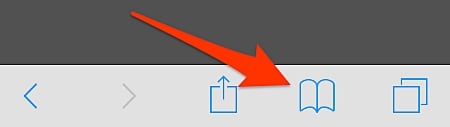
2. Itt talál egy kiterjedt könyvjelzőlistát. A törlés lehetőségéhez érintse meg a lista végén található „Szerkesztés” hivatkozást.
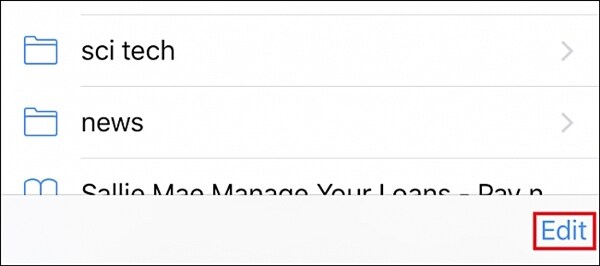
3. Most egy könyvjelző eltávolításához érintse meg a törlés ikont (a piros ikon mínuszjellel), és távolítsa el. Ezenkívül balra csúsztathatja az eltávolítani kívánt könyvjelzőt, és érintse meg a „Törlés” opciót.
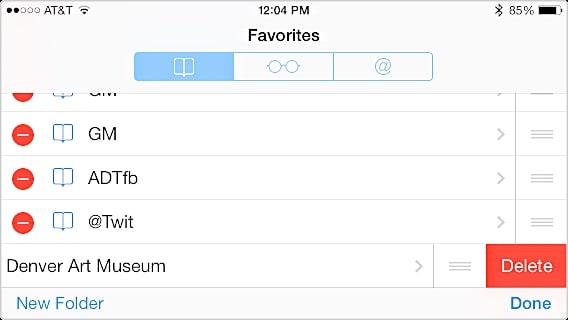
Ez az! Ezzel a technikával kiválaszthatja a megtartani kívánt könyvjelzőket, és eltávolíthatja azokat, amelyekre már nincs szüksége.
2. rész: Hogyan lehet könyvjelzőket törölni iPhone/iPad készüléken az iOS Private Data Eraser segítségével?
Ha az iPhone könyvjelzőit anélkül szeretné kezelni, hogy manuálisan törölné őket, akkor fontolja meg a DrFoneTool alkalmazást. DrFoneTool – Data Eraser (iOS) Egyetlen kattintással megszabadulhat minden nem kívánt adattól az eszközről. Ezenkívül, mivel adatai véglegesen törlődnek, egyáltalán nem kell aggódnia, mielőtt valaki másnak adná eszközét.
Ez segít megvédeni személyazonosságát, és kiválaszthatja, hogy milyen típusú adatokat szeretne törölni. A legtöbb esetben, mielőtt eladnák eszközeiket, a felhasználók attól tartanak, hogy továbbítják személyes adataikat valaki másnak. Az iOS Private Data Eraser segítségével egyáltalán nem kell aggódnia. Az iOS szinte minden verziójával kompatibilis, és pillanatok alatt megbízható eredményeket biztosít. Az alábbi lépések végrehajtásával megtudhatja, hogyan távolíthat el véglegesen könyvjelzőket iPadről és iPhone készülékről.
Jegyzet: A Data Eraser funkció csak a telefon adatait távolítja el. Ha el szeretné távolítani az Apple-fiókot, miután elfelejtette az Apple ID jelszavát, javasoljuk, hogy használja DrFoneTool – Képernyőzár feloldása (iOS). Lehetővé teszi a korábbi iCloud-fiók törlését iPhone/iPad készülékén.

DrFoneTool – iOS Private Data Eraser
Könnyen törölheti személyes adatait készülékéről
- Egyszerű, átkattintható folyamat.
- Kiválaszthatja, hogy mely adatokat szeretné törölni.
- Adatai véglegesen törlődnek.
- Senki sem állíthatja helyre és nem tekintheti meg személyes adatait.
1. Töltse le a DrFoneTool – Data Eraser (iOS) programot a webhelyéről, jobbra itt és telepítse a készülékére. Amikor készen áll, csatlakoztassa telefonját a rendszerhez, és indítsa el az alkalmazást a következő üdvözlő képernyő megjelenítéséhez. Az összes rendelkezésre álló lehetőség közül kattintson a „Data Eraser” elemre a folytatáshoz.

2. Amint az eszköz csatlakoztatva van, az alkalmazás automatikusan észleli. A folyamat elindításához kattintson a „Start” gombra.

3. Várjon egy kicsit, mert az alkalmazás elkezdi átvizsgálni az eszközt, és megjeleníti az összes személyes adatot, amelyet ki tudott bontani. A folyamatról a képernyőn megjelenő jelzőből tájékozódhat. Adatait különböző kategóriákba soroljuk.

4. Most, miután a teljes szkennelési folyamat befejeződött, egyszerűen kiválaszthatja az eltávolítani kívánt adatokat. Kézzel kiválaszthatja a törölni kívánt adatokat, vagy eltávolíthatja a teljes kategóriát is. Az összes könyvjelző eltávolításához az iPhone készülékről egyszerűen jelölje be a „Safari könyvjelzők” kategóriát az összes elem törléséhez. Kijelölése után kattintson a „Törlés” gombra. Egy felugró üzenetet fog kapni, amely megerősíti a választását. Csak írja be a „000000” kulcsszót, és kattintson a „Törlés most” gombra a kiválasztott adatok törléséhez.

5. Ezzel elindítja a megfelelő adatok törlését a telefonról. Egyszerűen várja meg, amíg az egész folyamat befejeződik. Ügyeljen arra, hogy ebben a szakaszban ne válassza le az eszközt.

6. Amint az adatai törlődnek, a következő gratuláló üzenetet kapja. Egyszerűen leválaszthatja az eszközt, és igényei szerint használhatja.

3. rész: Tippek a könyvjelzők kezeléséhez iPhone/iPad készüléken
Most, hogy tudja, hogyan kell könyvjelzőket törölni iPaden vagy iPhone készüléken, egy kicsit fokozhatja. Ha iPhone-on kezeli a könyvjelzőket, könnyedén időt takaríthat meg, és ezt a funkciót számos különböző módon használhatja. Felsoroltunk néhány alapvető tippet, amelyek segítenek a legtöbbet kihozni ebből a funkcióból.
1. A felhasználók legtöbbször a legtöbbet elért webhelyeket szeretnék a listájuk elejére helyezni. Könnyedén, gond nélkül átrendezheti a könyvjelzők sorrendjét iPhone-on. Mindössze annyit kell tennie, hogy nyissa meg a könyvjelzőket, és koppintson a Szerkesztés lehetőségre. Most csak húzza át a könyvjelzővel ellátott oldalt kívánsága szerint a kívánt pozíció beállításához.
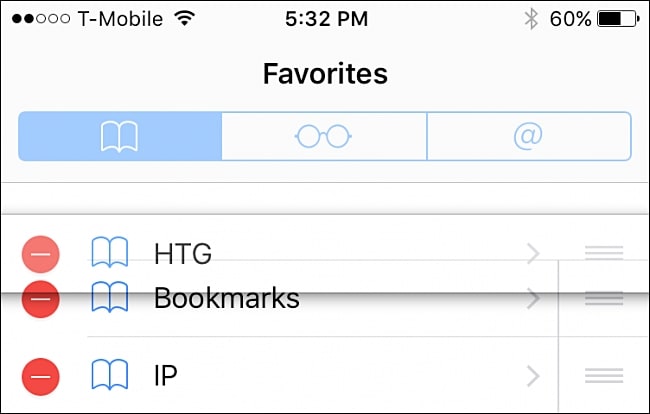
2. Könyvjelző mentése közben előfordulhat, hogy a készülék rossz vagy zavaró nevet ad az oldalnak. Könnyedén átnevezhet egy könyvjelző oldalt, hogy világos és könnyen érthető legyen. A Könyvjelző szerkesztése oldalon egyszerűen érintse meg az átnevezni kívánt könyvjelzőt egy másik ablak megnyitásához. Itt egyszerűen adja meg az új nevet, és lépjen vissza. A könyvjelző automatikusan mentésre kerül, és pillanatok alatt átnevezzük.
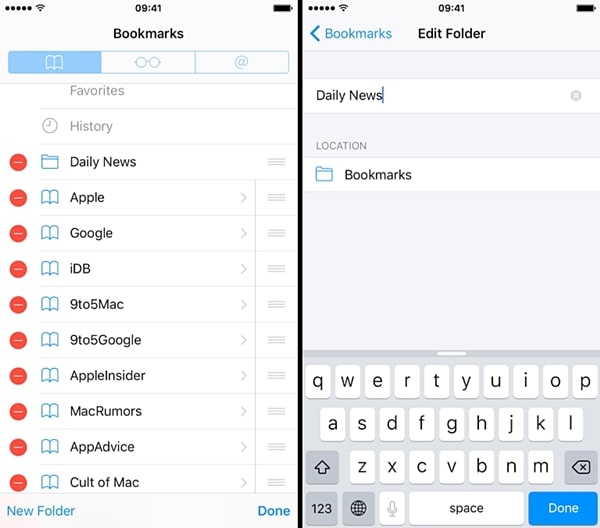
3. Az iPhone-on lévő könyvjelzők kezeléséhez könnyedén rendezheti azokat különböző mappákba is. Csak érintse meg a „Könyvjelzőmappa hozzáadása” opciót új mappa létrehozásához. Most, hogy a megfelelő könyvjelzőt a kívánt mappába helyezze, egyszerűen lépjen a Könyvjelző szerkesztése oldalra, és válassza ki azt. Közvetlenül a „Hely” opció alatt láthatja a különféle mappák listáját (beleértve a Kedvenceket is). Egyszerűen érintse meg azt a mappát, amelybe fel szeretné venni a könyvjelzőt, és maradjon rendszerezett.
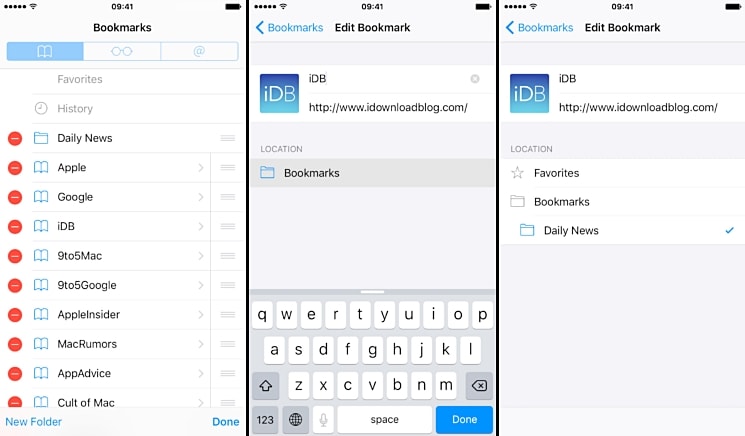
Most, hogy tudja, hogyan kell eltávolítani a könyvjelzőket iPadről és iPhone-ról, biztosan használhatja ezt a funkciót eszközén. Ezenkívül vegye igénybe a fent említett tippeket, és takarítson meg időt az internet elérése közben. Professzionális eszközöket is használhat a könyvjelzők eltávolítására. Ossza meg velünk tapasztalatait az alábbi megjegyzésekben.
Legfrissebb cikkek

